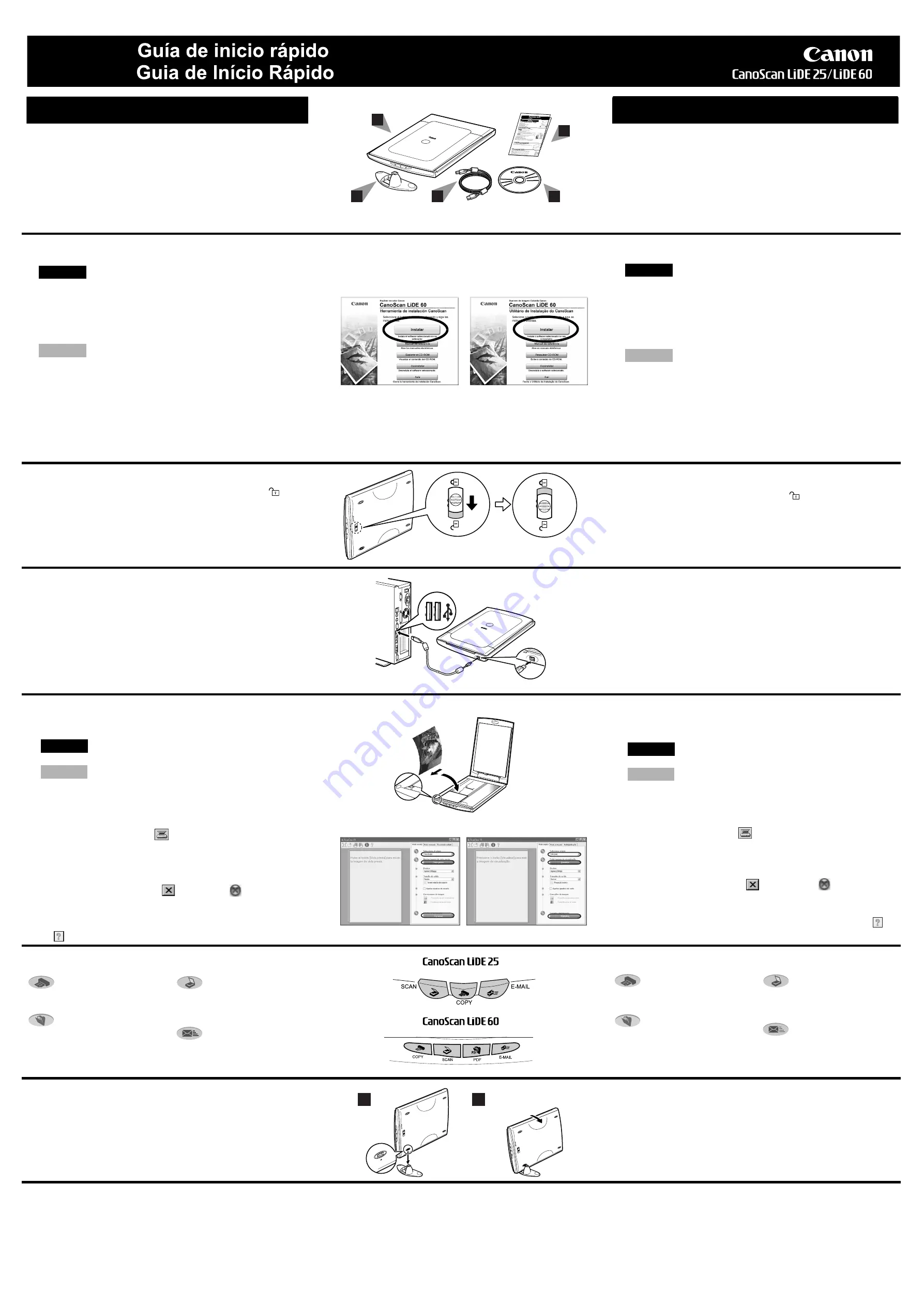
Español
1
3
2
5
4
Português Brasileiro
Parte
Parte
Ventana de ScanGear CS
Janela do ScanGear CS
superior
inferior
6. Utilización de los botones del escáner
Botón COPY
Imprime (copia) la imagen
escaneada con una impresora.
Botón PDF
(sólo para CanoScan LiDE 60)
Guarda la imagen escaneada como
archivo PDF.
Botón SCAN
Envía la imagen escaneada al
programa de edición de imágenes,
ArcSoft PhotoStudio.
Botón E-MAIL
Adjunta la imagen escaneada a un
mensaje nuevo de correo electrónico.
6. Usar os botões do scanner
Botão COPY
Imprime cópias da imagem
digitalizada em uma impressora
.
Botão PDF
(CanoScan LiDE 60 apenas)
Salva a imagem digitalizada como
arquivo PDF.
Botão SCAN
Transmite a imagem digitalizada ao
programa de edição, o ArcSoft
PhotoStudio.
Botão E-MAIL
Anexa a imagem digitalizada a uma
nova mensagem de e-mail.
1
2
Stand
1. Comprobación de los contenidos del
paquete
1
Escáner
2
Guía de inicio rápido
3
CD-ROM de la
H
erramienta de instalación CanoScan
4
Cable de interfaz USB *
5
Soporte (sólo para CanoScan LiDE 60)
* No suministrado con el modelo CanoScan LiDE 25 para Latinoamérica (0307B007AA).
2. Instalación del software
1
Coloque el CD-ROM de la
H
erramienta de instalación CanoScan en la unidad.
Se mostrará el menú principal de la
H
erramienta de instalación CanoScan.
Si no funciona la configuración de inicio automático:
1 En Windows XP, haga clic en el menú [Inicio] y, a continuación, en [Mi PC].
En otras versiones de Windows, haga doble clic en el icono [Mi PC] del
escritorio.
2 Haga doble clic en el icono del CD-ROM [CanoScan] y en el icono [Setup]
para que se muestre el menú principal.
1 Haga doble clic en el icono del CD-ROM [CanoScan LiDE 25] o en el icono
[CanoScan LiDE 60] del escritorio.
2 Haga doble clic en el icono [SetUp] (Configuración) para que se muestre el menú principal.
2
Haga clic en [Instalar] en el menú principal.
Se mostrará la ventana "Instalar".
3
Haga clic en [Instalar] en la ventana "Instalar".
4
Siga las instrucciones que se indican en los mensajes que aparecen en
pantalla para continuar la instalación.
5
Cuando se muestre el mensaje “La instalación ha finalizado
correctamente”, haga clic en [Reiniciar].
Windows
Macintosh
3. Desbloqueo de la unidad de escaneado
Desplace el mando de bloqueo a la posición de desbloqueado (
).
• No incline el escáner más de 90 grados respecto a una superficie horizontal
cuando suelte el mando de bloqueo.
4. Conexión del escáner
Conecte el escáner al ordenador con el cable de interfaz USB
suministrado.
• Utilice sólo el cable de interfaz USB facilitado con el escáner. La utilización de
otros cables puede causar un mal funcionamiento de la unidad.
• El escáner no tiene interruptor de alimentación. El equipo recibe alimentación
en el momento en que se enciende el ordenador.
• Cuando conecte CanoScan LiDE 60 al puerto USB 1.1 en Windows XP y se
muestre el mensaje “Dispositivo USB de alta velocidad conectado en un
concentrador USB no de alta velocidad”, haga caso omiso a dicho mensaje. El
escáner funcionará sin problemas.
5. Prueba de escanead
1
Coloque un elemento para escanear sobre el cristal de documentos.
2
Inicie ArcSoft PhotoStudio.
Seleccione [Inicio], [Programas], [ArcSoft PhotoStudio 5.5] y [PhotoStudio 5.5].
Haga doble clic sobre las carpetas [Aplicaciones] y [PhotoStudio], y a
continuación, sobre el icono [PhotoStudio].
3
Haga clic en el menú [Archivo], [Seleccionar origen] y seleccione el
modelo de escáner.
4
Haga clic en el icono para adquirir
o haga clic en el menú [Archivo] y
seleccione [Adquirir]. De este modo, se iniciará ScanGear CS.
5
Seleccione una opción en la categoría Seleccionar origen y haga clic
en [Vista previa].
6
Haga clic en [Escanear]. Se iniciará el escaneado final.
7
Haga clic en el cuadro de cierre
(Windows) o
(Macintosh) de
la ventana ScanGear CS y guarde la imagen escaneada en la ventana
PhotoStudio.
Para obtener más información acerca de ScanGear CS, haga clic en el
botón
y consulte la Guía de escaneado (manual en formato HTML).
Windows
Macintosh
7. Colocación del soporte (sólo para CanoScan LiDE 60)
1
Coloque el escáner directamente sobre el soporte formando un ligero
ángulo.
2
Ajuste el escáner en posición vertical hasta que oiga el pestillo cerrarse
con un clic.
Para obtener más información acerca de la utilización del escáner sobre el
soporte, consulte la Guía de escaneado (manual en formato HTML).
8. Consulta de material adicional
Consulte la Guía de escaneado (manual en formato HTML) para obtener
más información acerca del escáner. Haga doble clic en el icono de la Guía
de escaneado para ver el manual.
Para leer la Guía de usuario de los programas de aplicación suministrados
(manual en formato PDF), seleccione [Manual de referencia] en el menú
principal del CD-ROM de la Herramienta de instalación CanoScan.
En esta guía se utilizan capturas de pantalla de Windows XP para ilustrar
las explicaciones comunes a todos los sistemas operativos.
1. Verificar o conteúdo do pacote
1
Scanner
2
Guia de Início Rápido
3
CD-ROM do Utilitário de Instalação do CanoScan
4
Cabo USB *
5
Suporte (CanoScan LiDE 60 apenas)
* Não incluído no CanoScan LiDE 25 para o modelo (0307B007AA) para a América Latina.
2. Instalar o software
1
Coloque o CD-ROM do Utilitário de Instalação do CanoScan na unidade.
O menu principal do Utilitário de Instalação do CanoScan será exibido.
Caso a configuração de início automático não funcione:
1 No Windows XP, clique no menu [Iniciar] e, em seguida, em [Meu
computador]. Em outros sistemas Windows, clique duas vezes no ícone
[Meu computador], na área de trabalho.
2 Clique duas vezes no ícone do CD-ROM do [CanoScan] e no ícone de
[Setup] para exibir o menu principal.
1 Clique com o botão direito do mouse no ícone do CD-ROM do
[CanoScan LiDE 25] ou [CanoScan LiDE 60], na área de trabalho.
2 Clique duas vezes no ícone de [SetUp] (Configuración) para exibir o menu principal.
2
Clique em [Instalar] no menu principal.
A janela “Instalar” será exibida.
3
Clique em [Instalar] na janela “Instalar”.
4
Siga as instruções das mensagens mostradas na tela para continuar a instalação.
5
Quando a mensagem “Instalação concluída com êxito” for exibida,
clique em [Reiniciar].
Windows
Macintosh
3.
Destravar a unidade de digitalização
Empurre a trava até a marca de “Destravada (
).
• Não incline o scanner mais de 90 graus em relação à posição horizontal ao
destravar a trava.
4. Conectar o scanner
Conecte o scanner ao computador com o cabo USB fornecido.
• Use somente o cabo USB fornecido com o scanner. O uso de outros cabos
pode prejudicar o funcionamento do equipamento.
• O scanner não tem botão liga/desliga. Ele é ativado quando o computador é
ligado.
• Quando a mensagem “Dispositivo USB de alta velocidade conectado a um hub
USB que não é de alta velocidade” for exibida após a conexão do CanoScan
LiDE 60 à porta USB 1.1 do Windows XP, ignore-a. O scanner funciona nessas
condições sem problemas.
5. Digitalizar
1
Coloque o item que deseja digitalizar no vidro de documento.
2
Inicie o ArcSoft PhotoStudio.
Selecione [Iniciar], [(Todos os) Programas], [ArcSoft PhotoStudio 5.5] e [PhotoStudio 5.5].
Clique duas vezes na pasta [Aplicativos], na pasta [PhotoStudio] e, por fim, no
ícone do [PhotoStudio].
3
Clique no menu [Arquivo] e em [Selecionar origem] e, em seguida,
escolha o modelo do scanner.
4
Clique no ícone de aquisição
ou no menu [Arquivo] e selecione
[Adquirir]. O ScanGear CS serã iniciado.
5
Escolha uma opção em Selecionar origem e clique em [Visualizar].
6
Clique em [Digitalizar]. A digitalização final seráiniciada.
7
Clique na caixa de fechamento
(Windows) ou
(Macintosh) na
janela do ScanGear CS e salve a imagem digitalizada na janela do
PhotoStudio
.
Para obter mais informações sobre o ScanGear CS, clique no botão
e
consulte o Manual de digitalização (em formato HTML).
Windows
Macintosh
7. Colocar o suporte (CanoScan LiDE 60 apenas)
1
Posicione o scanner inclinando-o ligeiramente sobre o suporte.
2
Ajuste o scanner, pondo-o em posição vertical até escutar o ruído de
encaixe da trava.
Para obter mais informações sobre o uso do scanner com o suporte,
consulte o Manual de digitalizaçã (em formato HTML).
8. Experimentar os recursos adicionais
Consulte o Manual de digitalização (em formato HTML) para obter mais
informações sobre o scanner. Clique duas vezes no ícone do
Manual de digitalização para visualizá-lo.
Para ler o Manual do usuário (em formato PDF) dos aplicativos que
acompanham o scanner, selecione [Manual de referência] no menu
principal do CD-ROM do Utilitário de Instalação do CanoScan.
Neste manual são usadas capturas de tela do Windows XP para
exemplificar as explicações comuns a todos os sistemas operacionais.


















